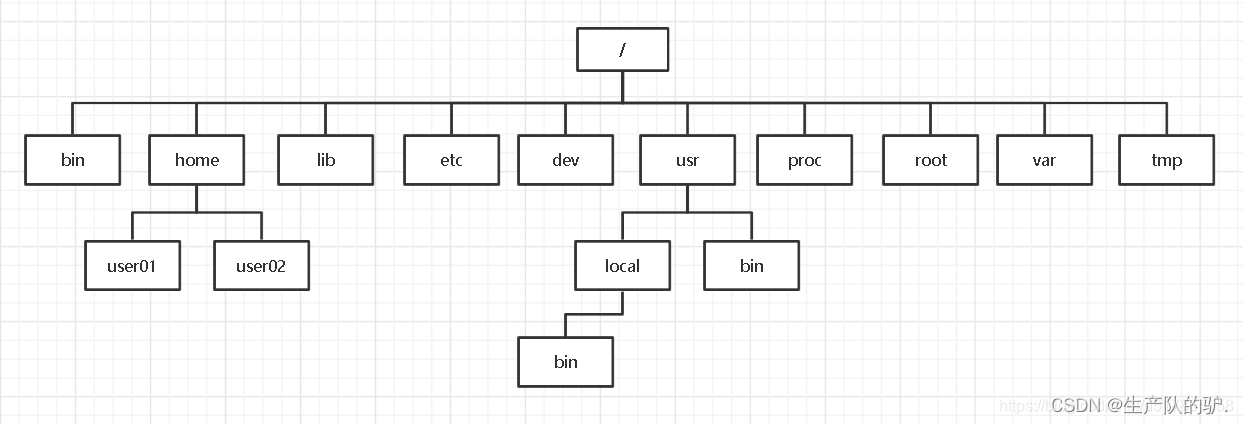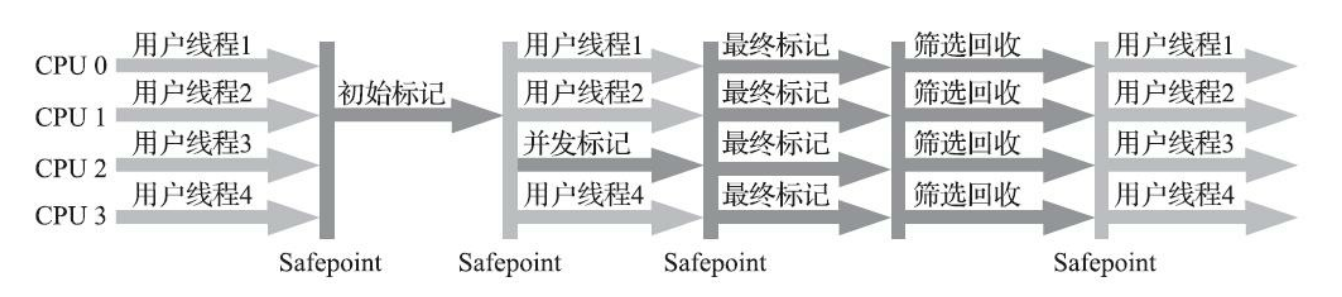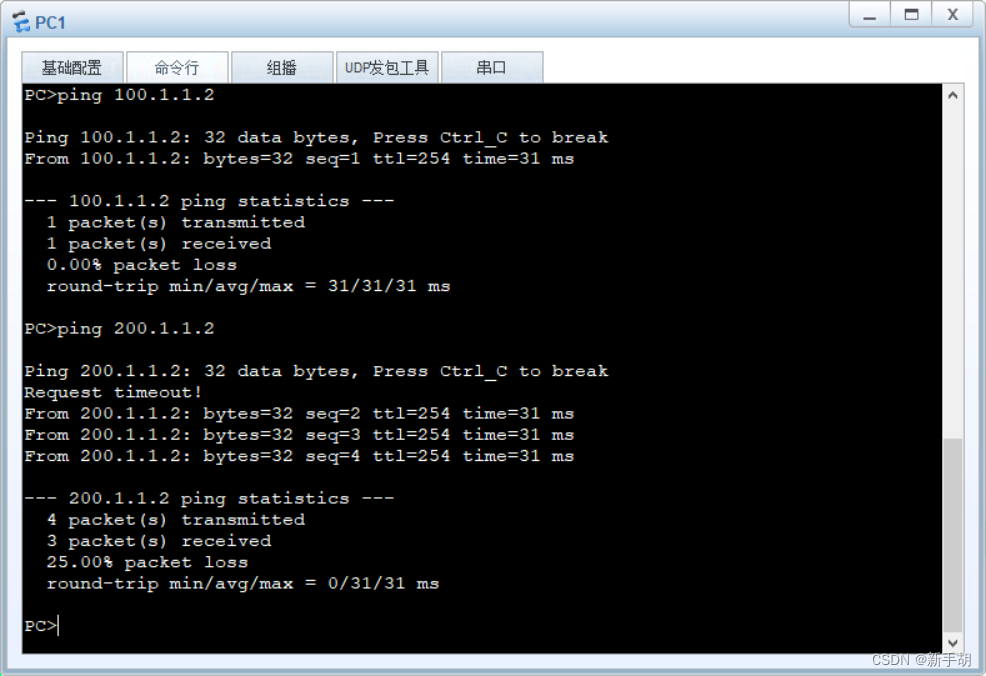往期回顾
【QT入门】Qt自定义控件与样式设计之qss的加载方式-CSDN博客
【QT入门】Qt自定义控件与样式设计之控件提升与自定义控件-CSDN博客
【QT入门】Qt自定义控件与样式设计之鼠标相对、绝对位置、窗口位置、控件位置-CSDN博客
【QT入门】Qt自定义控件与样式设计之自定义QLineEdit实现搜索编辑框
一、最终效果
正常样式结果:
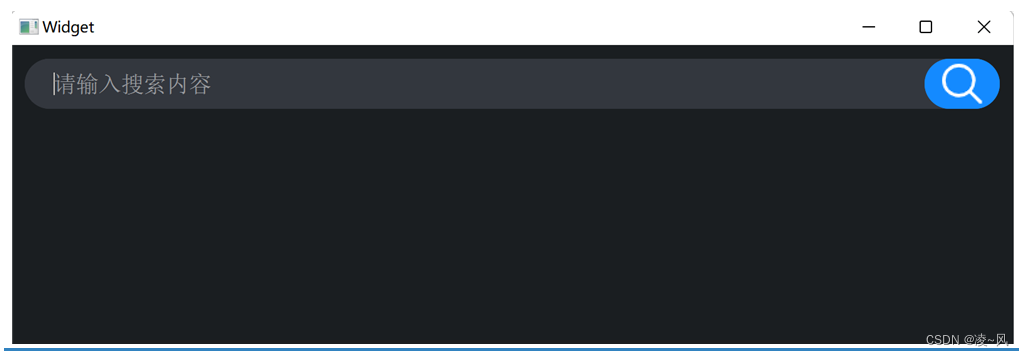
当我们把鼠标放在按钮上时:
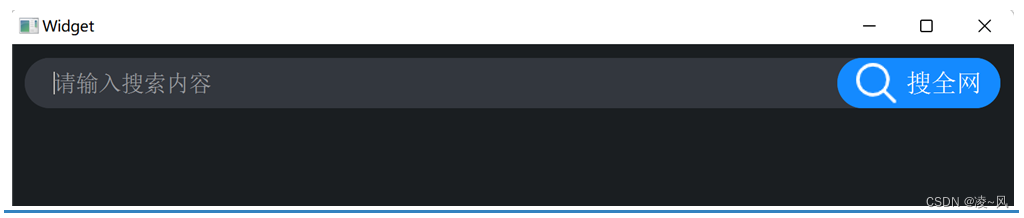 二、具体实现
二、具体实现
其实思路很简单,就是自定义一个搜索栏控件,在搜索栏控件里再增加一个自定义按钮控件,最后设置布局就实现了。
1、自定义按钮
1.1重写鼠标事件
主要是样式表的设计,因为需要设计两个样式,打开正常显示一个,鼠标放上去又是一个,这也就涉及到要重载鼠标进入和离开事件 。
class CSearchButton : public QPushButton
{Q_OBJECT
public:CSearchButton(QWidget *parent = nullptr);private://正常样式,也就是打开看到的,由于复用次数高,所以用一个方法void normalStyle();protected://重载鼠标进入和离开事件void enterEvent(QEvent *event) override;void leaveEvent(QEvent *event) override;
};1.2设置样式和高度
在.cpp文件里要注意设置高度,另外就是不要让父窗口影响子窗口样式
CSearchButton::CSearchButton(QWidget *parent):QPushButton(parent)
{//防止父窗口影响子窗口样式this->setAttribute(Qt::WA_StyledBackground);//设置固定高度,因为要保证跟搜索框的一样this->setFixedHeight(40);//正常样式,因为鼠标放上去样式会改变normalStyle();
}1.3重写鼠标事件添加qss样式
就是在重写的鼠标进入和离开两个事件方法里写qss样式。
1.3.1enterEvent(QEvent *event)
//鼠标放上去后样式改变
void CSearchButton::enterEvent(QEvent *event)
{string qss = R"(QPushButton{background-color:#148AFF;background-image: url(:/resources/search.png);background-repeat: no-repeat;background-position:left;background-origin:content;padding-left:15px; /*图片相对于左边的偏移*/text-align:right; /*文本的对齐方式*/padding-right:15px; /*文本相对于右边的偏移*/border-radius:20px;color:#FFFFFF;font-family: \"Microsoft YaHei\";font-size: 20px;})";//设置样式,string转QString,用fromStdStringthis->setStyleSheet(QString::fromStdString(qss));//设置固定宽度,因为鼠标放上去了样式改变,宽度也会变this->setFixedWidth(130);this->setText(u8"搜全网");
}这里有一个很细节的地方:偏移值设置和对齐方式
background-origin:content;
padding-left:15px; /*图片相对于左边的偏移*/
text-align:right; /*文本的对齐方式*/
padding-right:15px; /*文本相对于右边的偏移*/
1.3.2leaveEvent(QEvent *event)
//鼠标离开后就恢复正常样式
void CSearchButton::leaveEvent(QEvent *event)
{normalStyle();
}//正常样式,一样的
void CSearchButton::normalStyle()
{string qss = R"(QPushButton{background-color:#148AFF;background-image: url(:/resources/search.png);background-repeat: no-repeat;background-position: center;border-radius:20px;})";this->setStyleSheet(QString::fromStdString(qss));this->setFixedWidth(60);this->setText(u8"");
}注意两个样式的按钮宽度是不一样的,在搜索栏控件里要考虑到这一点。
2、自定义搜索栏
2.1添加按钮设计
这一步主要是设计搜索栏样式和把做好的按钮加进来,加进来的时候要考虑到最终的ui界面,同时设置一个信号,主要是点击搜索按钮后发送这个信号,此时就可以在widget类接收信号并做进一步处理
2.1.1CSearchLineEdit.h
class CSearchLineEdit : public QLineEdit
{Q_OBJECT
public:CSearchLineEdit(QWidget *parent = nullptr);signals://鼠标点击搜索按钮后触发搜索信号void sig_Search(const QString& text);private://定义一个搜索按钮控件CSearchButton* m_pBtn = nullptr;
};2.1.2CSearchLineEdit.cpp
#include "csearchlineedit.h"
#include <string>
#include <QHBoxLayout>using namespace std;CSearchLineEdit::CSearchLineEdit(QWidget *parent):QLineEdit(parent)
{//防止父类窗口影响子类样式 this->setAttribute(Qt::WA_StyledBackground);string qss = R"(QLineEdit{background-color:#33373E; /* 背景颜色 */border: 1px solid #33373E; /* 边框宽度为1px,颜色为#A0A0A0 */border-radius: 20px; /* 边框圆角 */padding-left: 10px; /* 文本距离左边界有5px */color: #FFFFFF; /* 文本颜色 */selection-background-color: #A0A0A0; /* 选中文本的背景颜色 */selection-color: #F2F2F2; /* 选中文本的颜色 */font-family: \"Microsoft YaHei\"; /* 文本字体族 */font-size:18px; /* 文本字体大小 */})";//设置样式this->setStyleSheet(QString::fromStdString(qss));//这个是设置未输入时的提示内容this->setPlaceholderText(u8"请输入搜索内容");//固定高度和最小宽度this->setFixedHeight(40);this->setMinimumWidth(400);m_pBtn = new CSearchButton(this);//创建水平布局QHBoxLayout* pHlay = new QHBoxLayout(this);pHlay->addStretch();//添加弹簧把按钮放最右边pHlay->addWidget(m_pBtn);pHlay->setContentsMargins(0,0,0,0);//这个很熟悉了,默认为11,所以都要设置//这是设置文字的margin(左上右下),这里右边设置为130+5,因为要把按钮位置空出来,所以是this->setTextMargins(10, 0, 130 + 5,0);connect(m_pBtn, &CSearchButton::clicked, [=]{emit sig_Search(this->text());});
}
注意:
.cpp文件布局里注意几个问题
第一个,用了stringR写样式,别忘了加头文件和命名空间
#include <string>
using namespace std;
第二个,搜索栏加了一个弹簧把按钮放在了最右边,不然默认是挤在中间的
//创建水平布局
QHBoxLayout* pHlay = new QHBoxLayout(this);
pHlay->addStretch();//添加弹簧把按钮放最右边
pHlay->addWidget(m_pBtn);
第三个,设置margins,一个是搜索栏和按钮之间的,也就是控件之间的,一个是搜索栏里的文字之间的,文字设置那要把按钮空间空出来,不然最后输入的文字会和按钮挤在一起
pHlay->setContentsMargins(0,0,0,0);//这个很熟悉了,默认为11,所以都要设置
//这是设置文字的margin(左上右下),这里右边设置为130+5,因为要把按钮位置空出来,所以是
this->setTextMargins(10, 0, 130 + 5,0);
3、widget创建布局放进去
Widget::Widget(QWidget *parent): QWidget(parent), ui(new Ui::Widget)
{ui->setupUi(this);//设置窗口样式this->setStyleSheet("background-color:#1A1E21");//创建编辑栏CSearchLineEdit* pEdit = new CSearchLineEdit(this);//创建垂直布局,并把编辑栏放进去,由于就一个部件,垂直或者水平都行QVBoxLayout* pVLay = new QVBoxLayout(this);pVLay->addWidget(pEdit);pVLay->addStretch();
}以上,就是自定义QLineEdit实现搜索编辑框的简单介绍
都看到这里了,点个赞再走呗朋友~
加油吧,预祝大家变得更强!